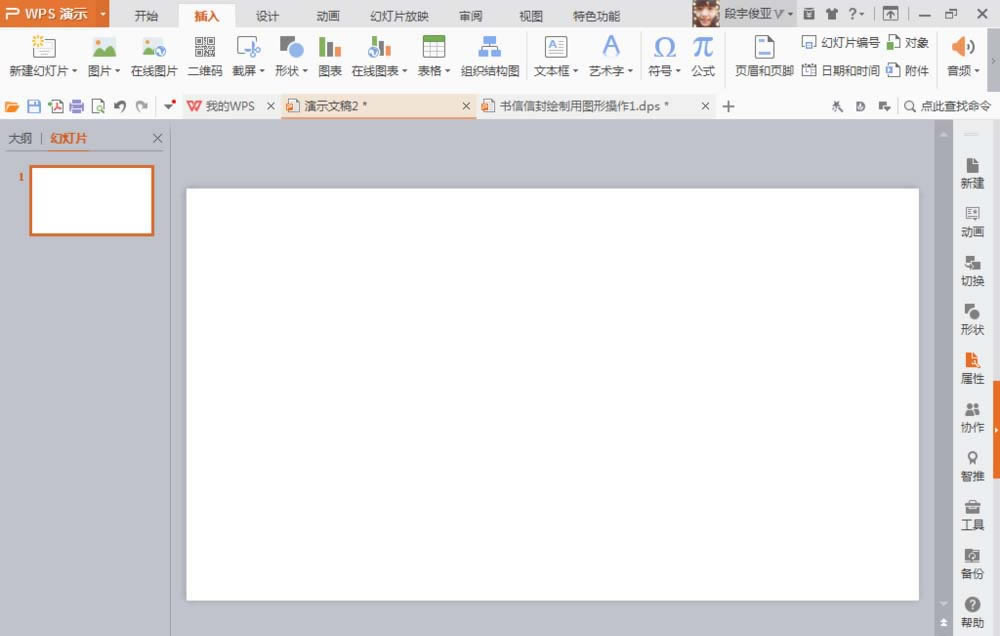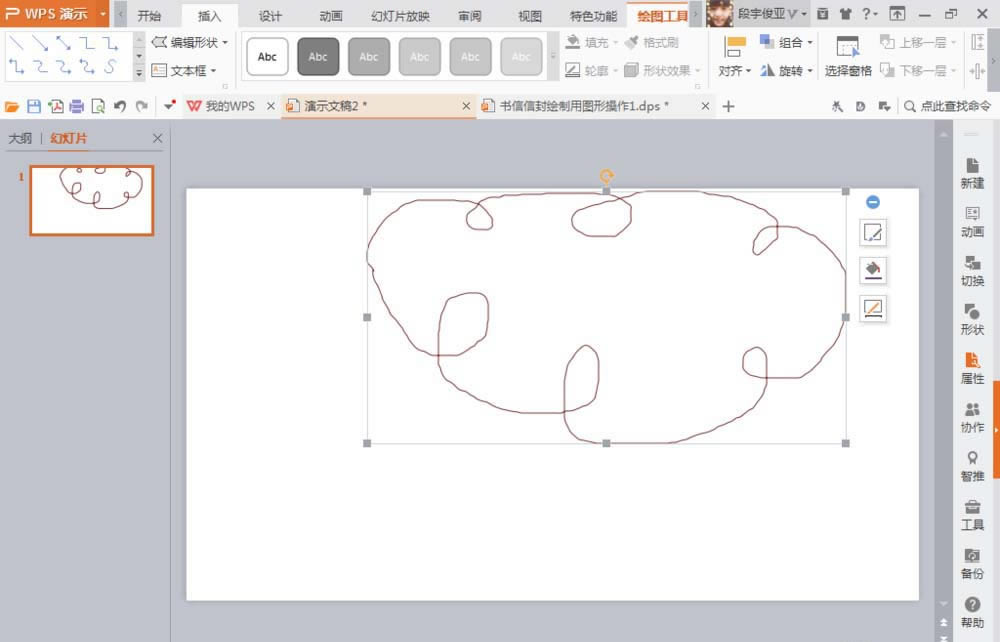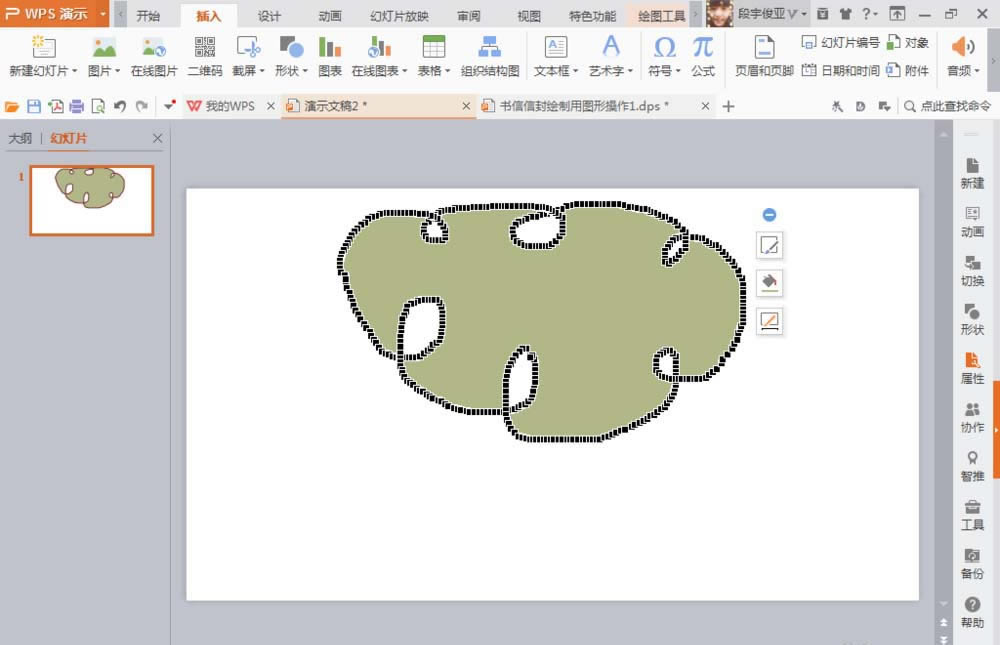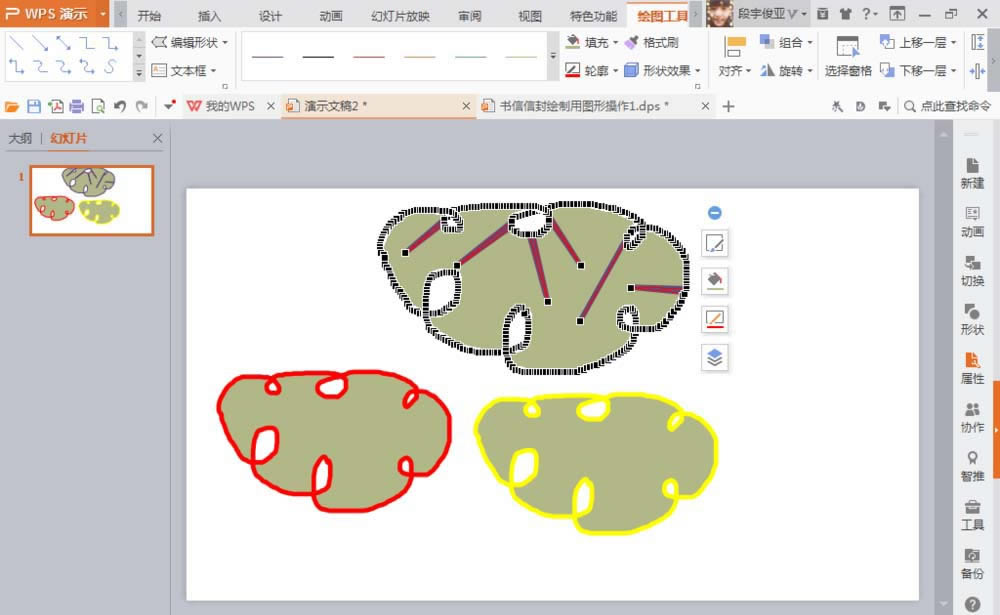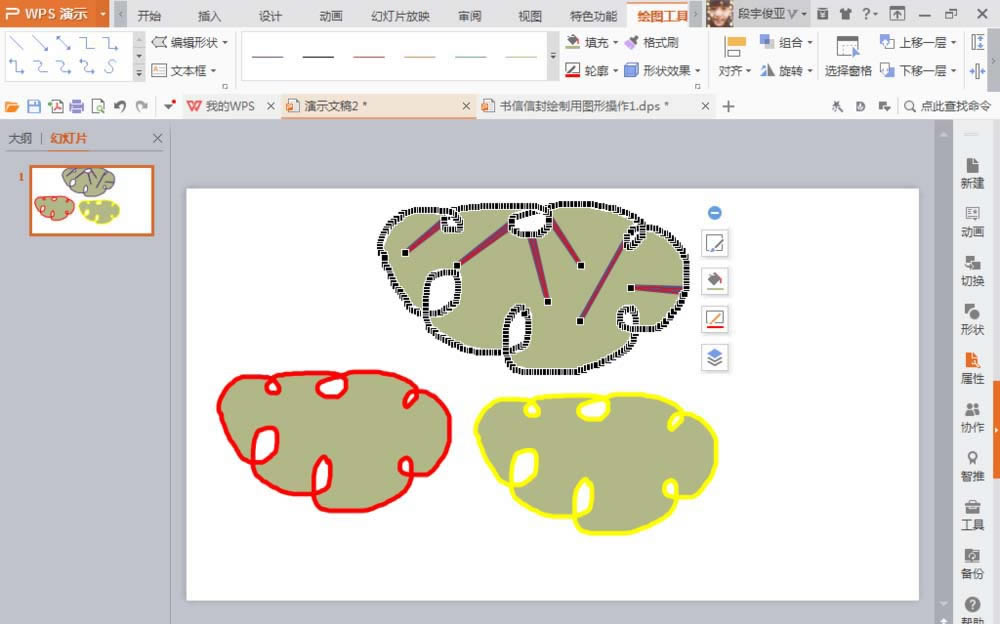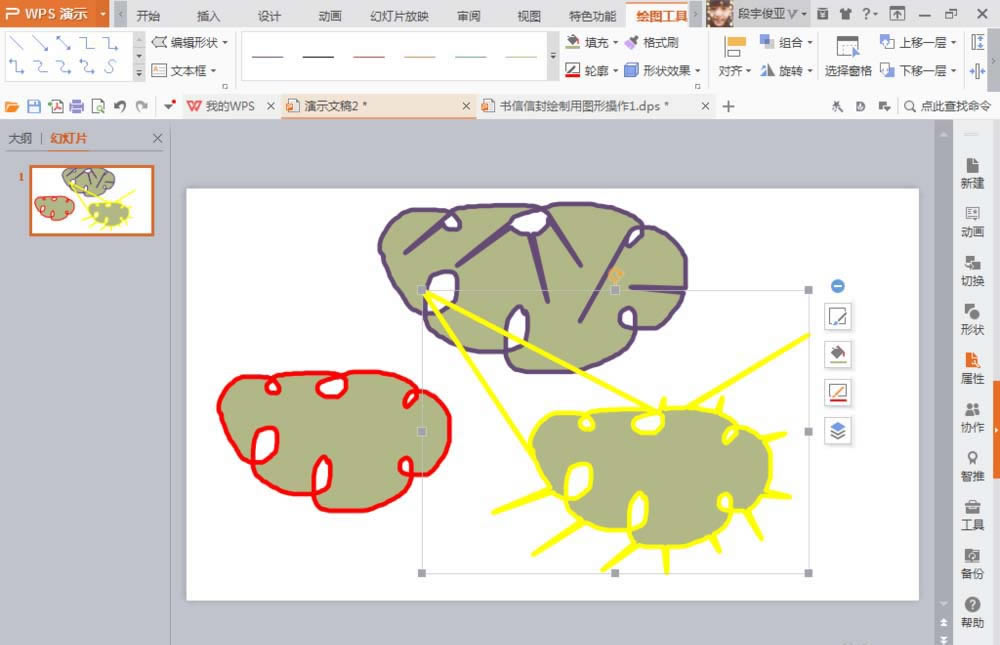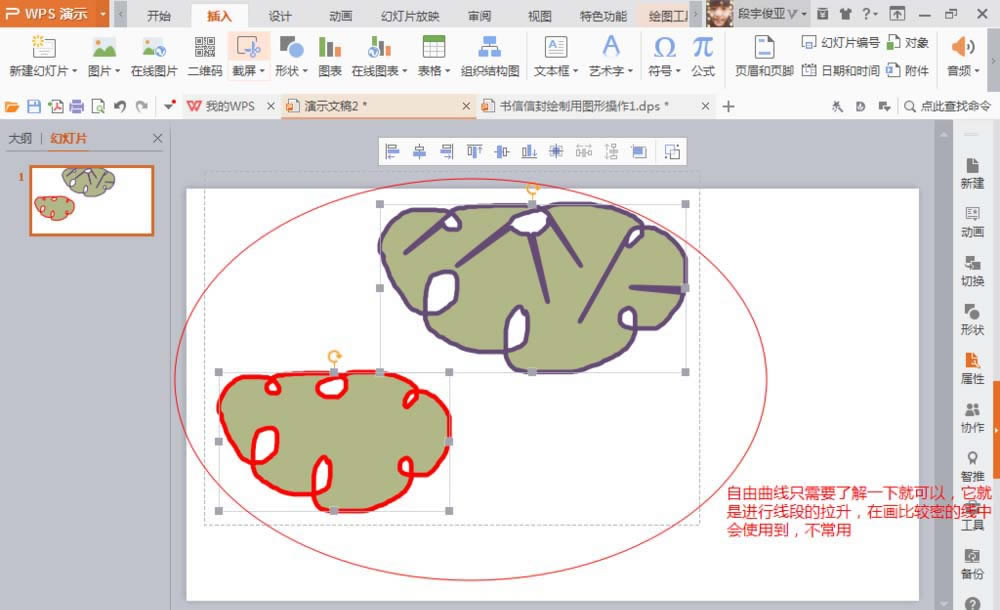WPS繪制自由曲線的容易指南_裝機軟件
發(fā)表時間:2023-06-15 來源:本站整理相關軟件相關文章人氣:
[摘要]軟件大小: 65.88MB 軟件版本: 10.1.0.7224 軟件類型:yesky標簽: 本文章講解了WPS繪制自由曲線的操作步驟,需要學習的親們跟小編去看看下文吧,希望能夠幫助到大家。1、新建...
-
- 軟件大小: 65.88MB
- 軟件版本: 10.1.0.7224
- 軟件類型:
本文章講解了WPS繪制自由曲線的操作步驟,需要學習的親們跟小編去看看下文吧,希望能夠幫助到大家。
1、新建一個寬屏16:9比例的空白文檔,可自動的繪制各種文本框,編寫不同的文案內容。在PPT軟件中可自動增加多個空白文檔,插入多張圖片進行排版,為圖片增加不同的文字,為圖片增加動畫的效果。
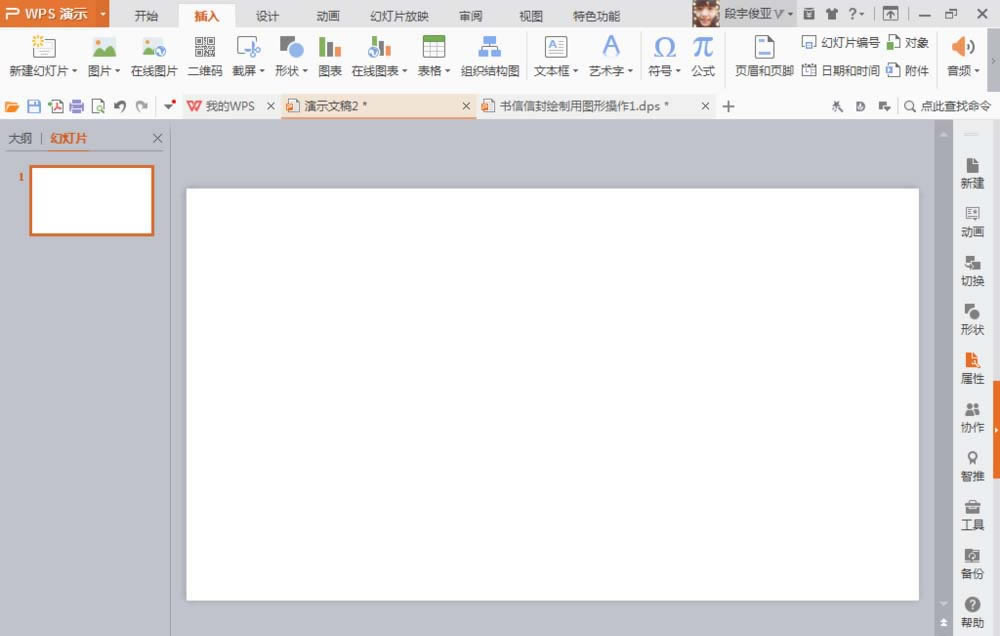
2、選擇插入選項,選擇形狀工具,找到自由曲線工具S形狀,按下鼠標左鍵自動繪制不同規(guī)則的圖形形狀。選擇鼠標右鍵,為曲線增加輪廓顏色,可自由設置輪廓線的寬度,可設置為10磅,也可自動填充顏色。
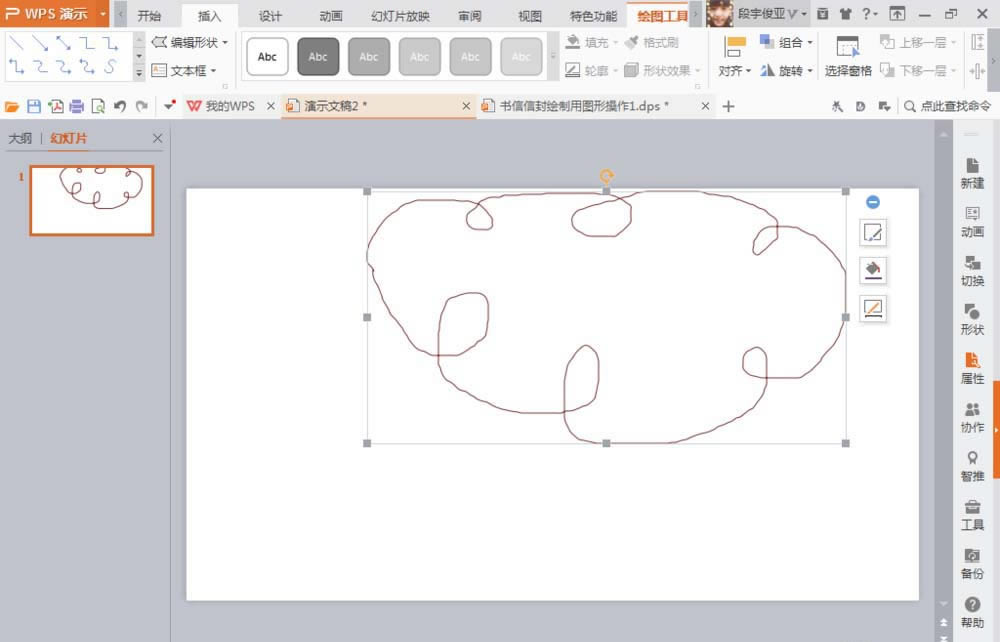
3、鼠標右鍵可自動增加顏色,也可自動編輯頂點,可置于底部,也可置于頂部,多方向的調整圖形的頂點,修改圖形形狀。也可繪制多種不同顏色的水果,修改圖片的輪廓線等。
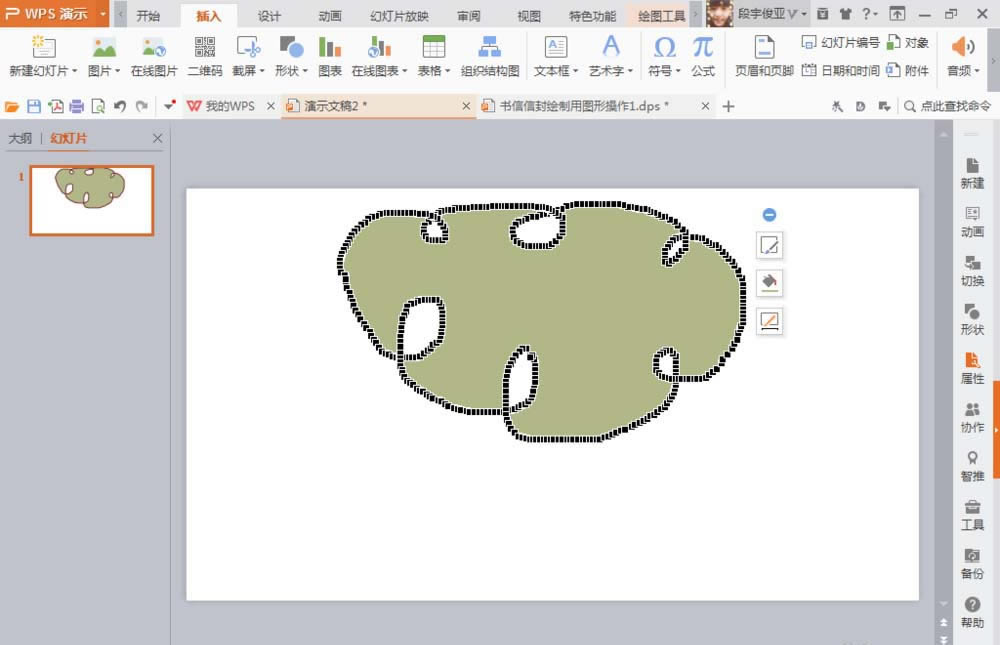
4、選擇圖像,按下crl鍵,同時按下鼠標左鍵可自動繪制多個圖形。也可按下快捷鍵crl+c復制,按下crl+v快捷鍵粘貼。還可將繪制的形狀圖標轉換為圖片。只要按下鼠標右鍵,選擇粘貼樣式中的,選擇性粘貼,就可轉換為不同色彩的圖片。如圖

5、選擇一個不規(guī)則的圖形,按下鼠標右鍵,可自動的修改輪廓的顏色,將顏色設置為黃色,為輪廓線增加6磅,加粗形狀的輪廓線等。如圖
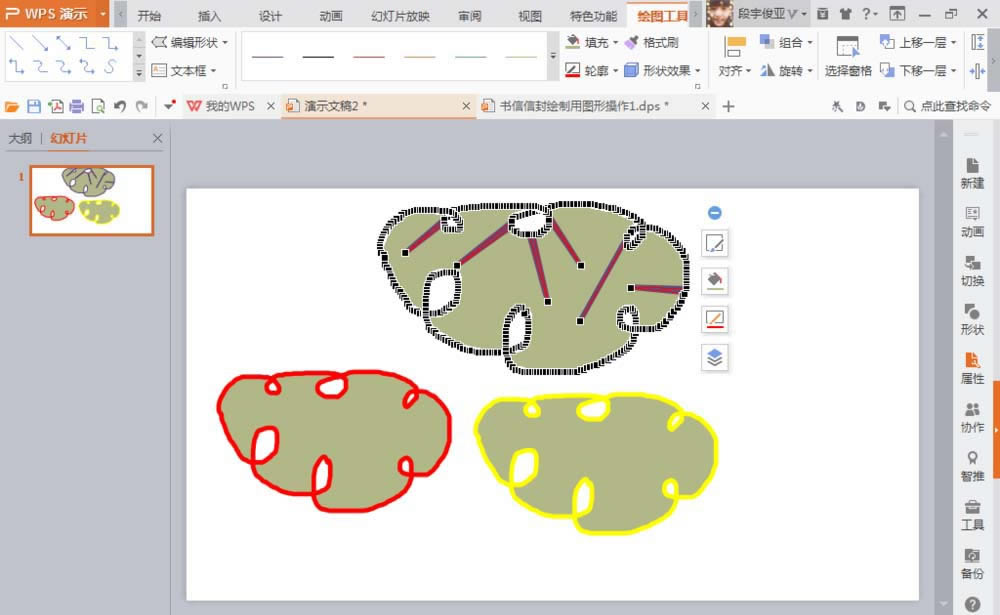
6、選擇一個圖形,按下鼠標右鍵,發(fā)現(xiàn)在編輯圖形頂點的時候,可隨意的向外拉伸圖形,在繪制密集的線條圖形,可靈活運用編輯頂點工具。在編輯頂點工具中,可自動的修改頂點為角部頂點,平滑頂點,直線頂點等內容。
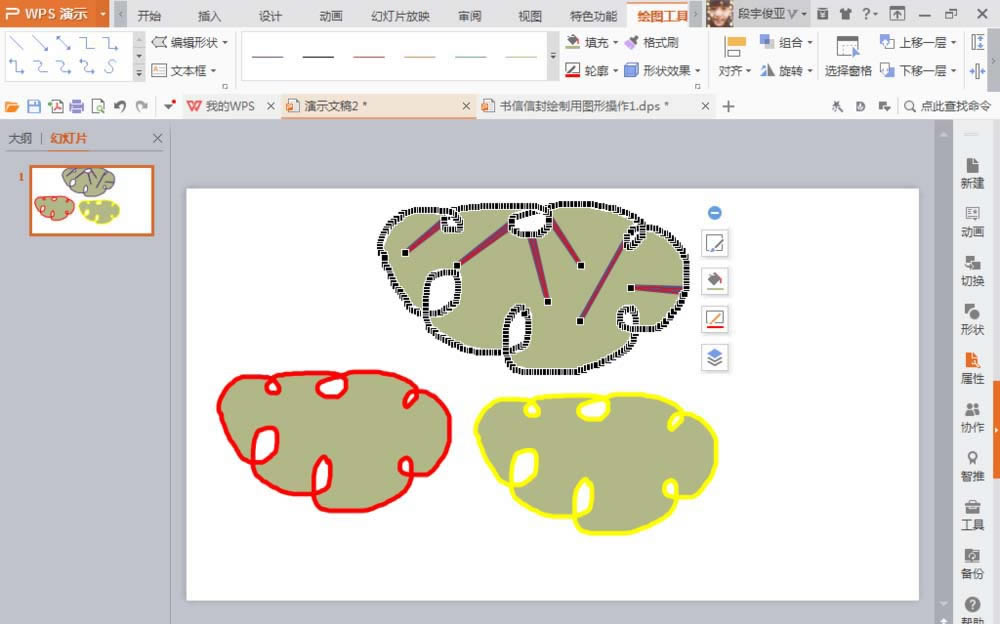
7、編輯頂點,用鼠標左鍵拉動每個頂點,可修改成不同的形狀。在編輯頂點范圍內,會有角部頂點,角部頂點中的控制線頂點,可自動的控制一個方向的控制線,隨意的拉動另外一個控制點調整圖形,也可修改為直線頂點,頂點的兩個方向線都可以水平方向線和垂直方向線為主。還可修改為平滑頂點,相當于直線可自動轉換為平滑的曲線等。
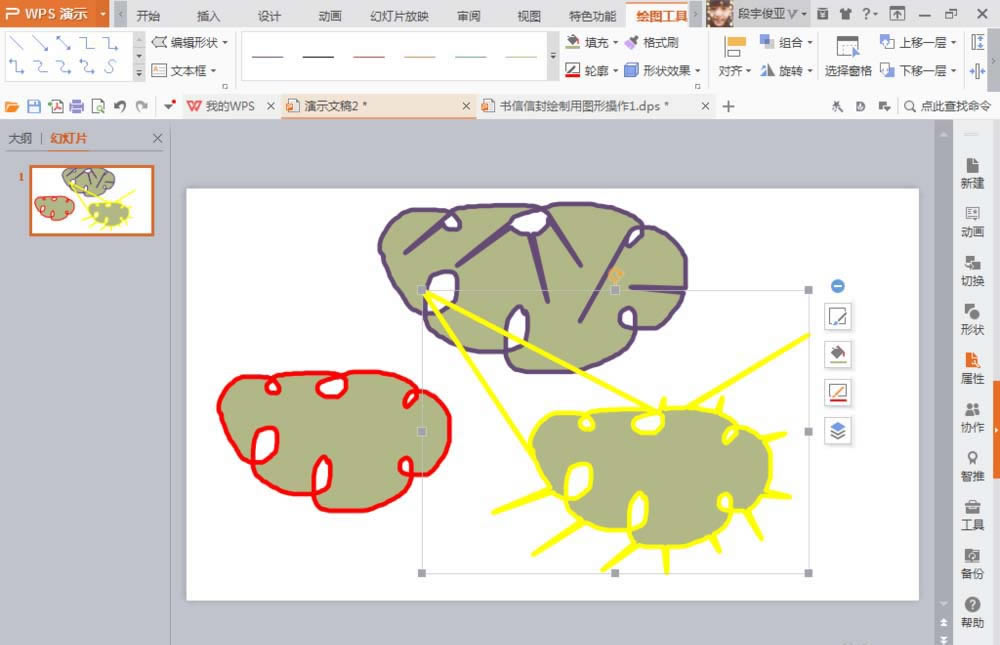
8、如果覺得圖片不夠美觀,可再次選擇S自由曲線形狀,再次繪制形狀,按下鼠標左鍵點擊一下出現(xiàn)一個頂點,再次點擊一下出現(xiàn)下一個頂點,不斷的按下鼠標左鍵點擊,就可繪制成由平滑曲線組成的圖形了。
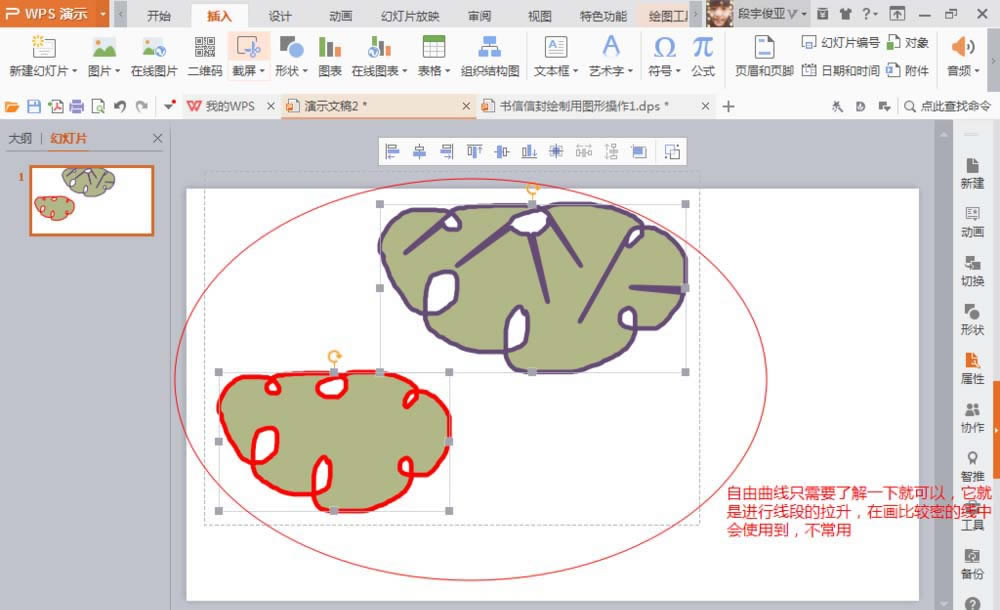
上文就是小編講解的WPS繪制自由曲線的簡單教程,你們都學會了嗎?
裝機軟件,全自動在線安裝過程,無需電腦技術,小白在家也可自己完成安裝,純凈穩(wěn)定,裝機必備之選!